1、在U盘根目录创建一个文件夹为BYDUpdatePackage的文件夹(注意字母大小写)
2、在BYDUpdatePackage文件夹中再创建一个 msm8953_64 文件夹
3、将从网盘下载的升级包(一串数字的压缩包)拷贝到msm8953_64文件夹中,并重命名为UpdateFull(ll是小写的字母LL,为了防止输入错误,可以从此文档复制粘贴所改的文件名)
注意事项:下载的程序不能解压缩,必须确保压缩包大小跟云盘上看到一样(因为云盘下载的压缩包只要一点下载在桌面上就会出现了一个压缩包,但是是没下载完整的,右键属性可以看到它是不断变大的)

4、将做好的U盘包插入到车机的USB模块的数据接口(一般为左边的插孔)。
5、U盘插入以后,右上角应该会出现U盘连接成功图标,没有该图标的可能是U盘识别不了,需要更换U盘再试。
6、如果能出现圈圈,表示路径及文件名命名正确,可以进入升级,但如果压缩包/升级包不正确的话,圈圈消失后还是会提示还是会提示升级失败。
7、升级成功后页面会提示升级成功,一般PAD会自学习一次,并进行自动重启。
8、检查新的版本详情,升级完成。
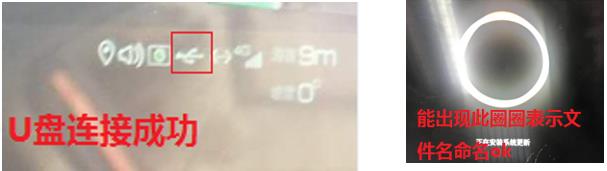
升级常见问题:
1,插上U盘马上弹出“检验失败” :不是2.0的U盘;不是FAT32格式;容量超32GB
2,插上U盘可以看到U盘连接成功,但不会自动弹出升级框:文件名命名或路径不对,可能是大小写没有区分,可能是UpdateFull的小写LL写成了11或者II;
3,拷贝的进度条完成后提示校验失败:车型版本不对,比如宋的车型错用了宋PRO的版本;
4,圈圈到一半或者快完成时出现机器人,然后闪一下直接重启,回到主界面后提示“U盘升级失败”: 版本未100%下载完成(右键看大小,双击是否可以看到里面内容?);车型版本不正确。
5,升级成功后部分功能用不了/MCU版本没有升级上去:下载后的压缩包被解压缩了(一般是错误的提取了压缩包里面的压缩包update.zip出来重命名),需重新制作U盘升级包,并再次升级。
升级注意事项:
1,机器能正常开机的时候千万不要按POWER键+向上箭头键进行强刷插入U盘让机器自动进入升级状态即可,如果升级不成功,可以参考以上常见问题。
2,机器在黑屏,灰屏,卡LOGO的情况下,才可以用强刷的模式(同时按POWER键+方向盘上一首快捷键)进行强制刷机,而且刷机前需要确保制作的U盘在同型号正常车上能自动升级。

注:dilink5.0系统及以上的,可参考下面下载链接内的升级文档操作。
原文链接:https://www.iotrom.com/9529.html,转载请注明出处。
评论260